有不少用户想要连接win11系统共享打印机的时候,遇到了系统提示:错误0x00000040,制定的网络名不再可用。今天小编就针对打印机0x00000040这个错误提示,给大家带来了两个完美解决方法,有需要的用户们赶紧来看一下吧。

1、按键盘上的 Win + X 组合键,或右键点击任务栏上的Windows 徽标,在打开的隐藏菜单项中,选择运行;

2、运行窗口,输入services.msc 命令,按确定或回车,打开服务;
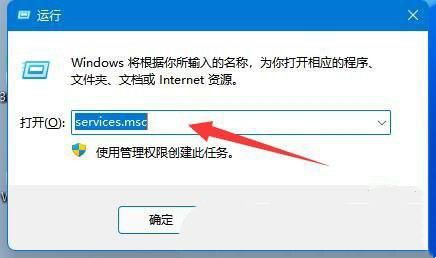
3、服务窗口,找到名称为 Computer Browser 的服务,查看是否已经启用,如果没有,需要启用该服务;
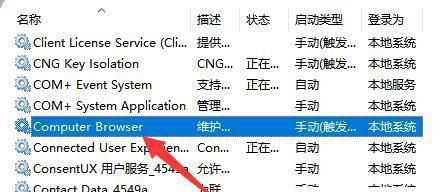
4、还是在服务窗口,确认workstation服务,是否已经启用,如果没有,需要启用该服务。
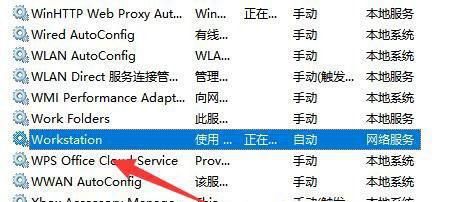
方法二、
1、打开运行(Win+R),输入 cmd 命令,按确定或回车,打开命令提示符窗口;
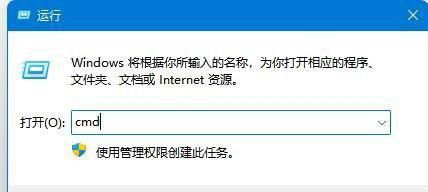
2、命令提示符窗口,输入ipconfig/flushdns 命令,按回车即可。
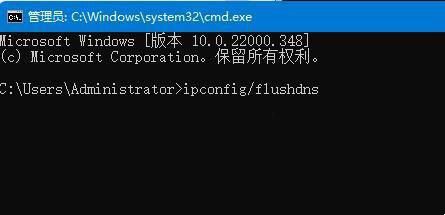
以上就是0x00000040完美解决方法介绍了,希望对各位用户们有所帮助。